excel表格平均值公式
来源:网络收集 点击: 时间:2024-05-10【导读】:
excel表格平均值公式的公式主要有AVERAGE函数、AVERAGEIF函数、AVERAGEIFS函数三种,具体的操作步骤如下:品牌型号:华硕天选2系统版本:WINDOWS10软件版本:excel2022AVERAGE函数1/3分步阅读 2/3
2/3 3/3
3/3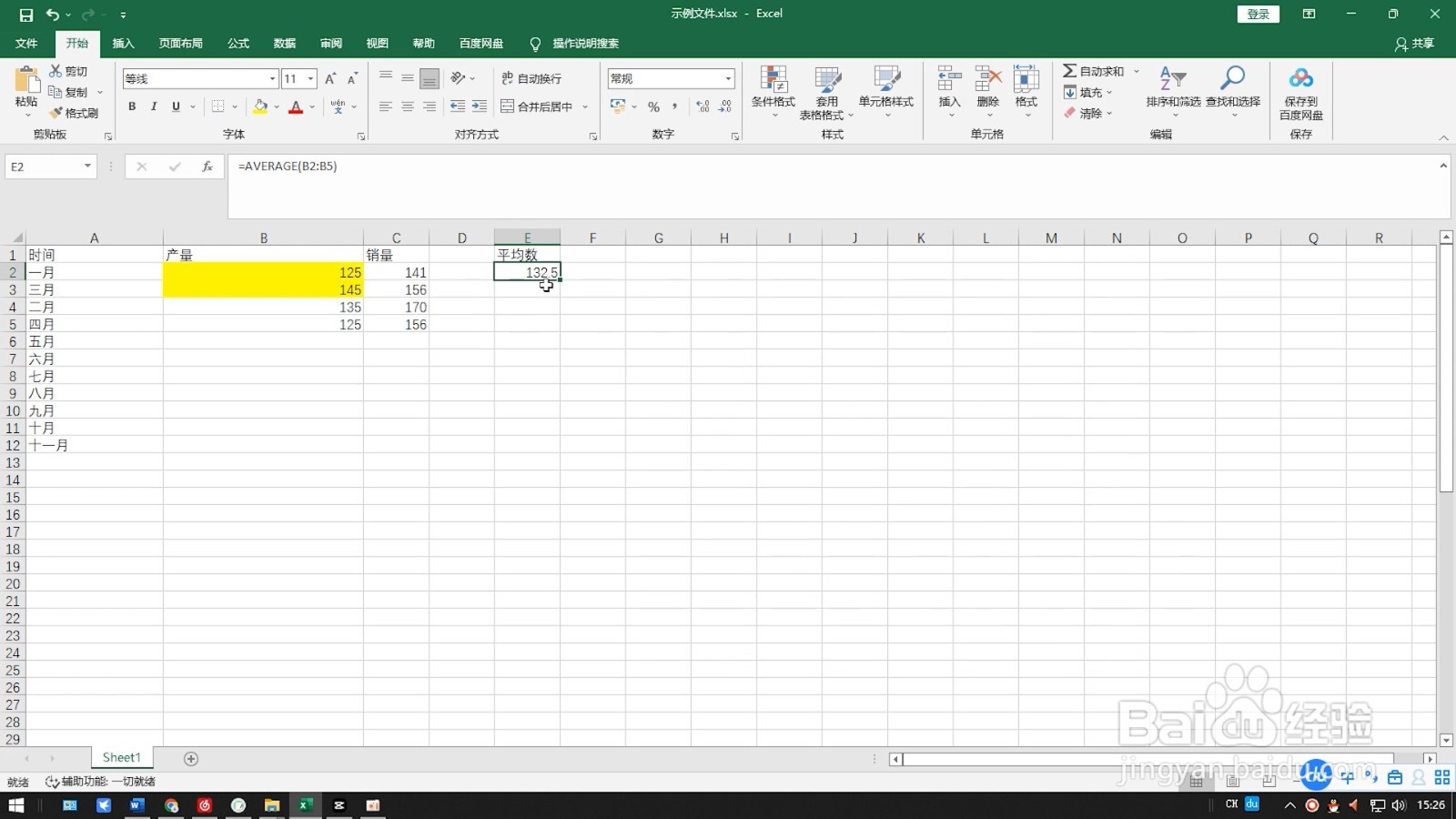 AVERAGEIF函数1/4
AVERAGEIF函数1/4 2/4
2/4 3/4
3/4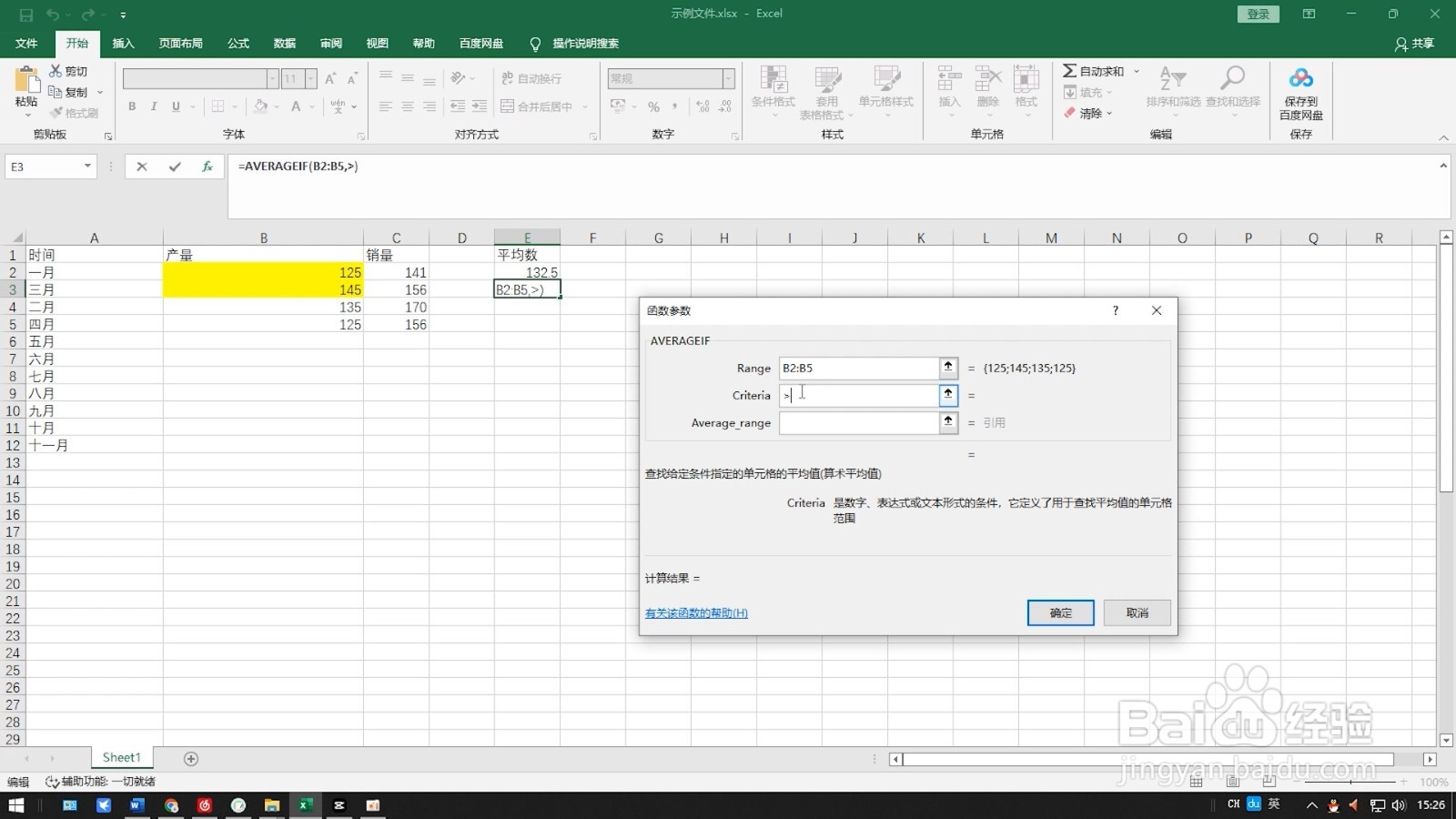 4/4
4/4 AVERAGEIFS函数1/4
AVERAGEIFS函数1/4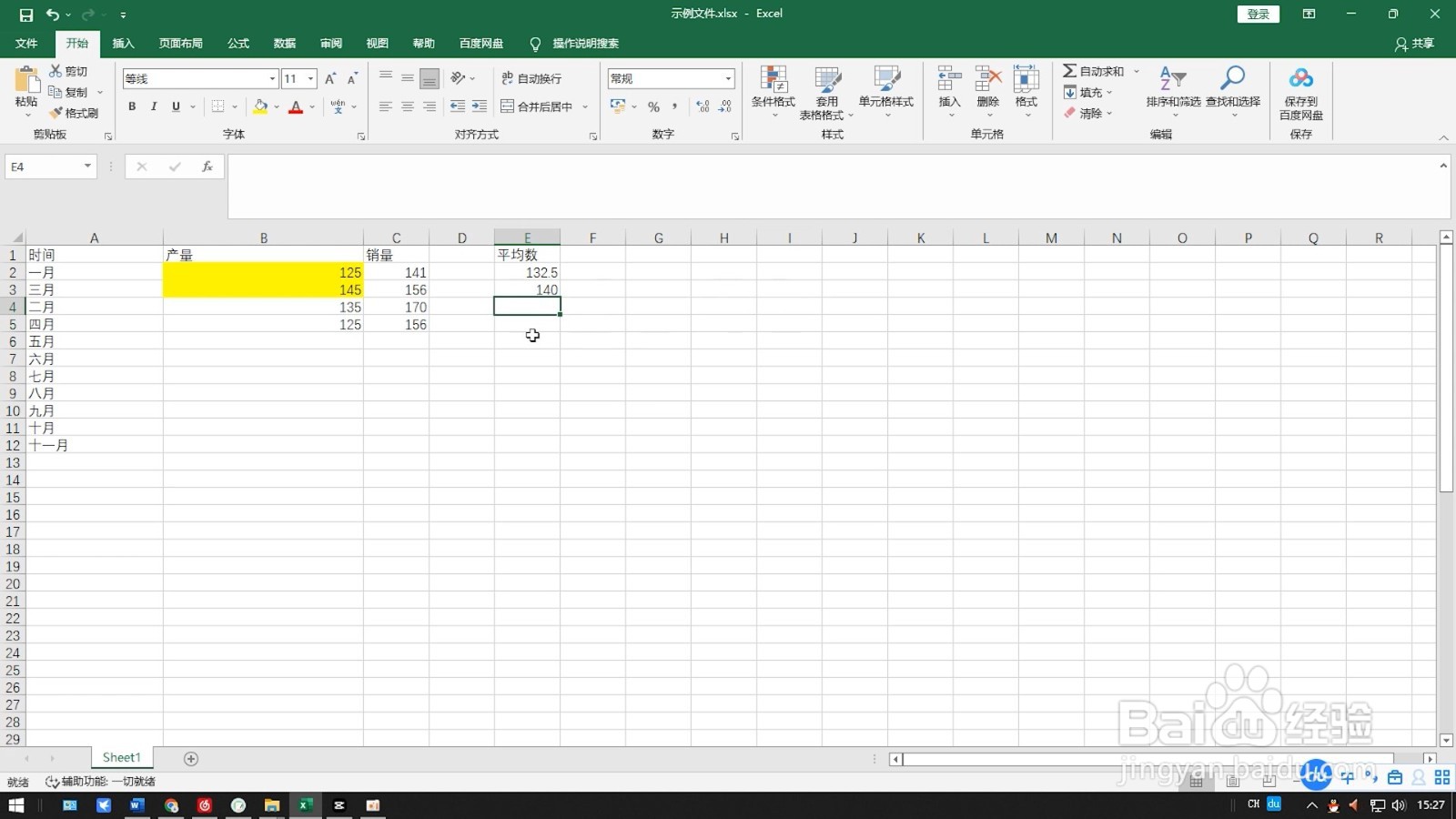 2/4
2/4 3/4
3/4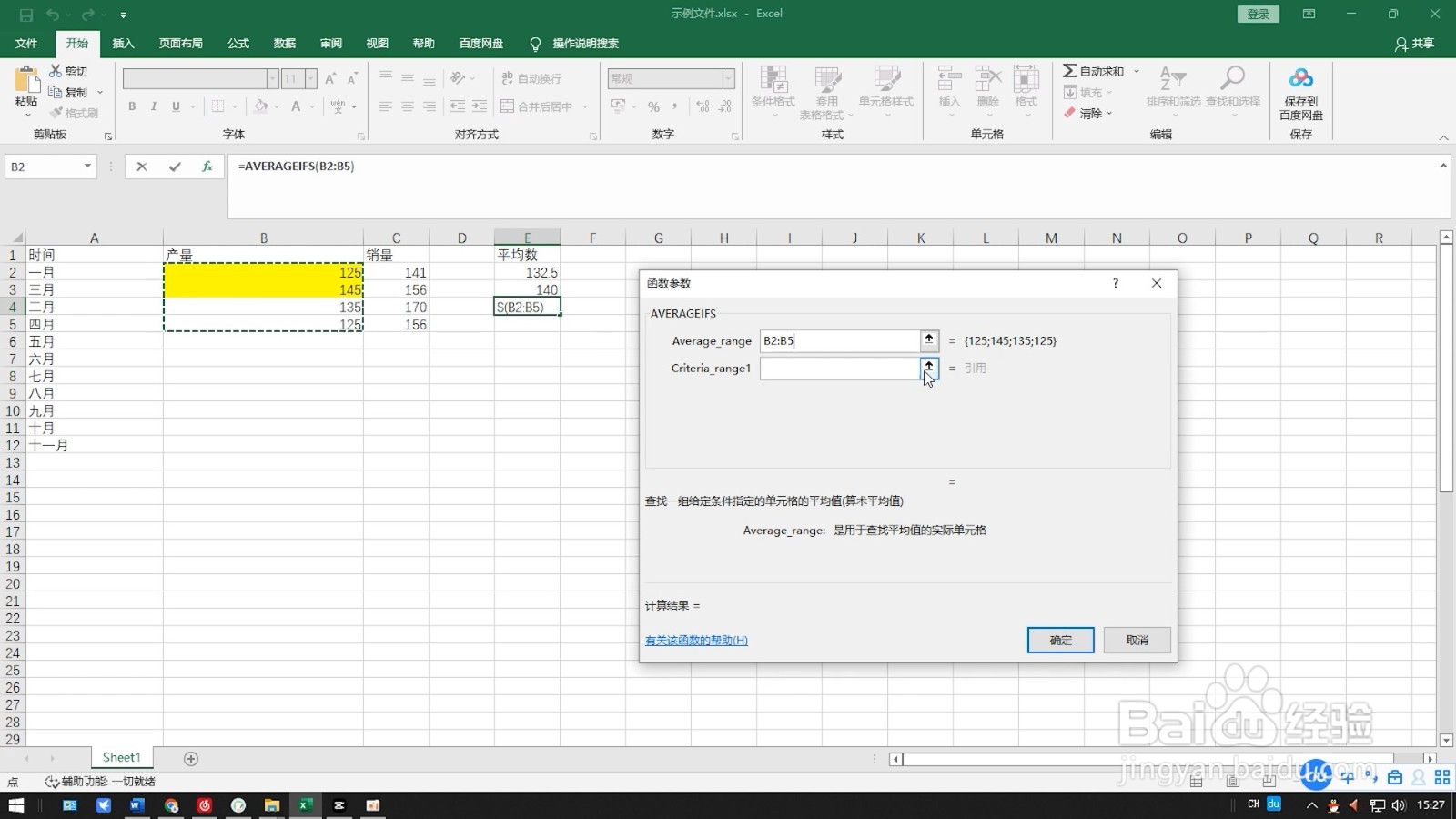 4/4
4/4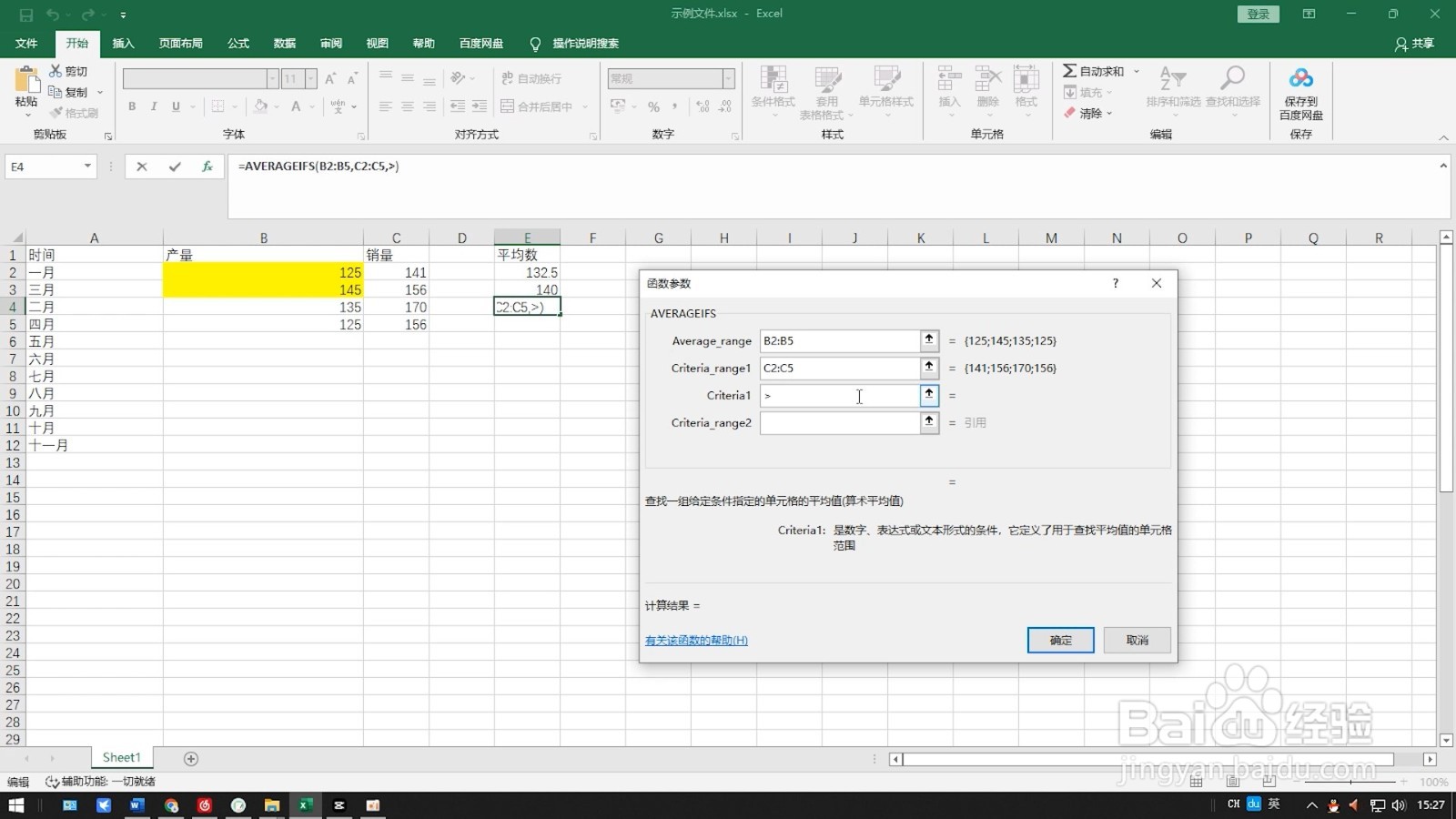
点击单元格
打开表格文件后点击需要求平均值的空白单元格。
 2/3
2/3选择函数
点击编辑框前面的函数按钮,搜索并选择AVERAGE函数。
 3/3
3/3选择数据
输入或者选择所有需要算出平均数的数据后点击确定即可。
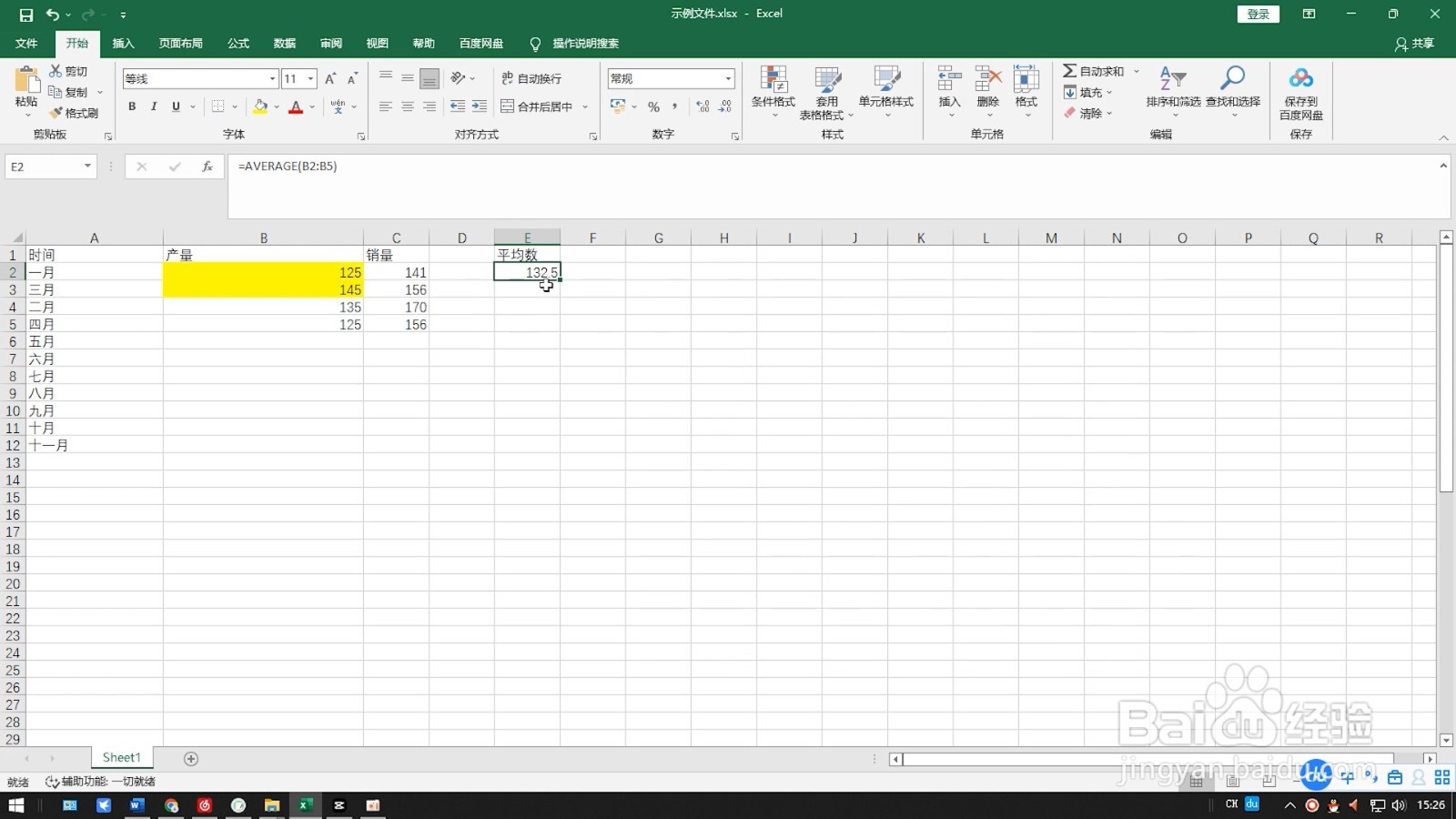 AVERAGEIF函数1/4
AVERAGEIF函数1/4选择空白单元格
进入表格文件后点击需要算出平均值的空白单元格。
 2/4
2/4选择函数
点击菜单栏中的函数按钮,搜索并选择AVERAGEIF函数。
 3/4
3/4设置参数
在range一栏中选择要算出平均数的单元格区域,在Criteria一栏中输入或者选择条件。
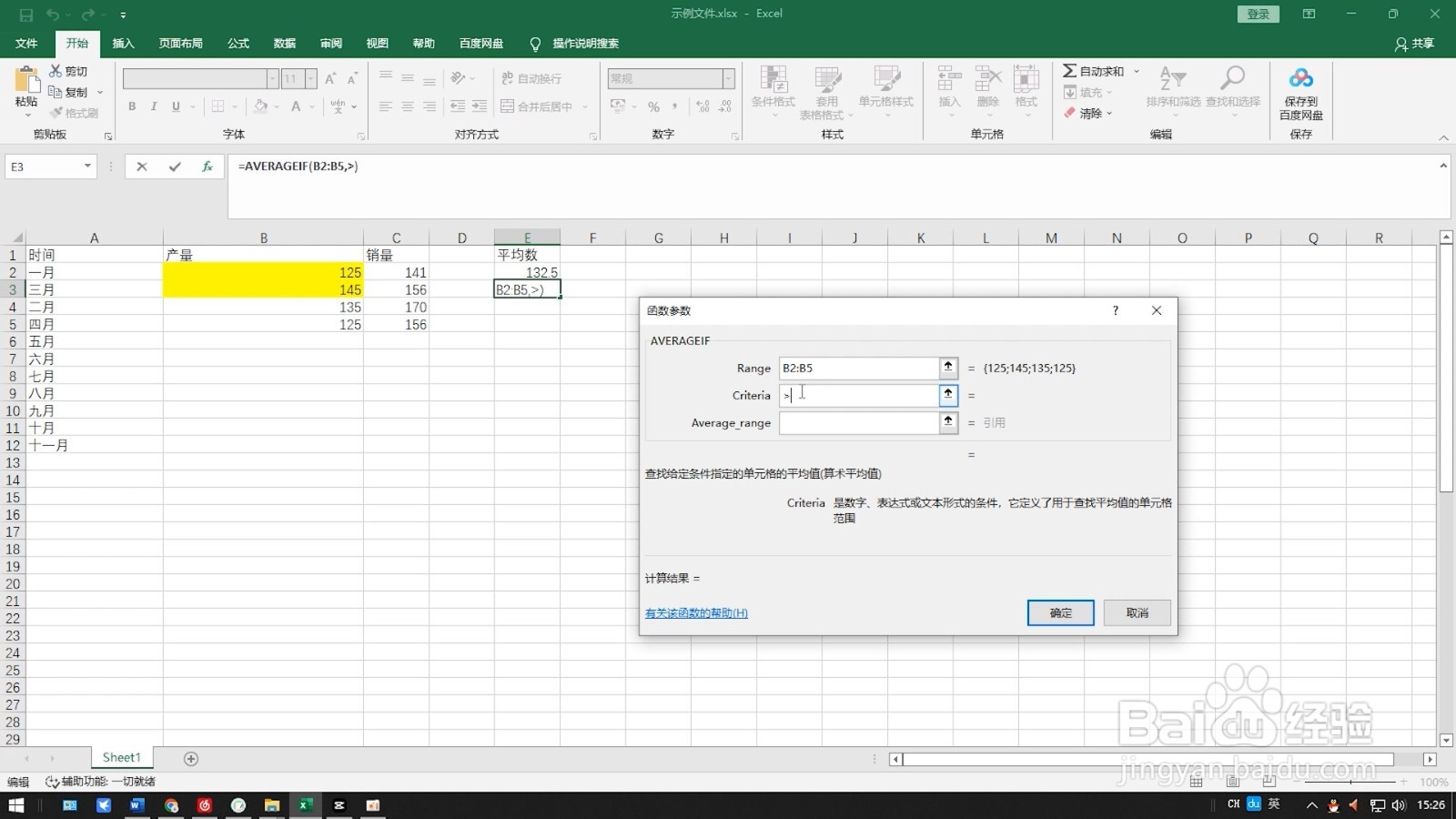 4/4
4/4得到平均数
点击确定就能算出在指定区域满足条件的所有数据的平均数。
 AVERAGEIFS函数1/4
AVERAGEIFS函数1/4选择单元格
进入表格文件后点击需要算出平均值的空白单元格。
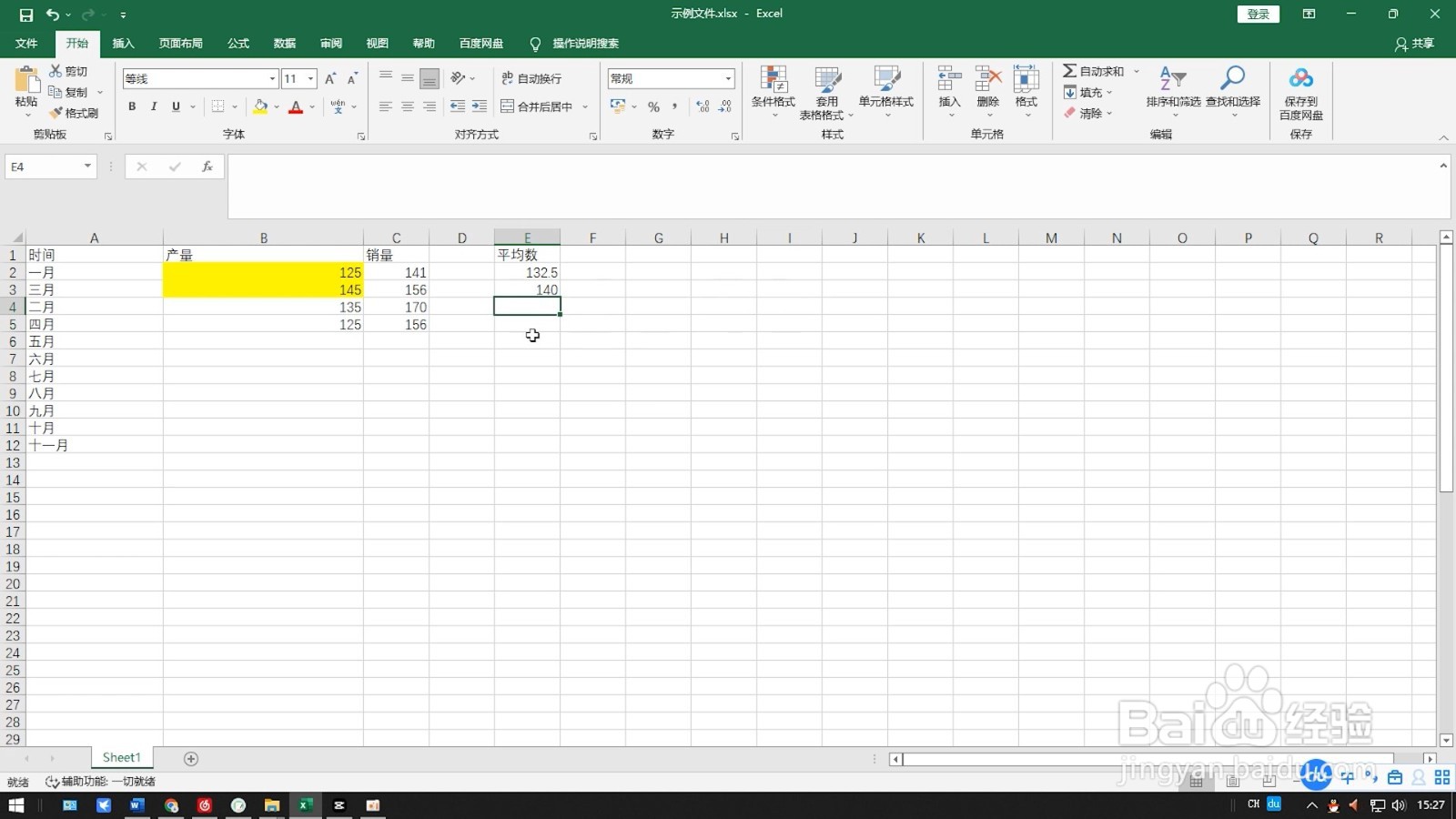 2/4
2/4选择函数
点击菜单栏中的函数按钮,搜索并选择AVERAGEIFS函数。
 3/4
3/4设置参数
在Average_range一栏中选择算出平均数的单元格区域,Criteria_range一栏选择条件所在单元格。
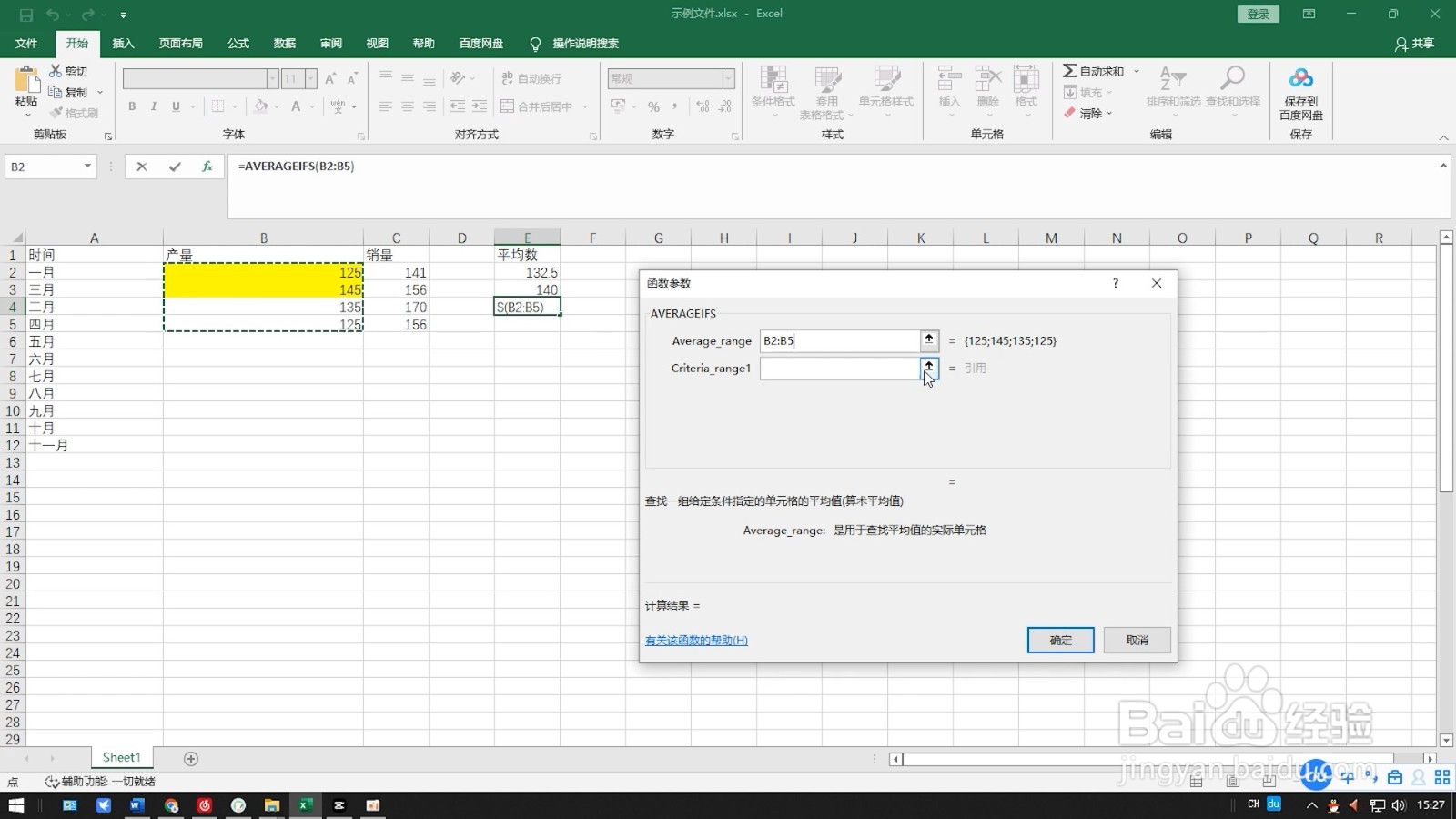 4/4
4/4得出结果
在Criteria一栏输入或者选择条件,输入完所有条件后点击确定就行了。
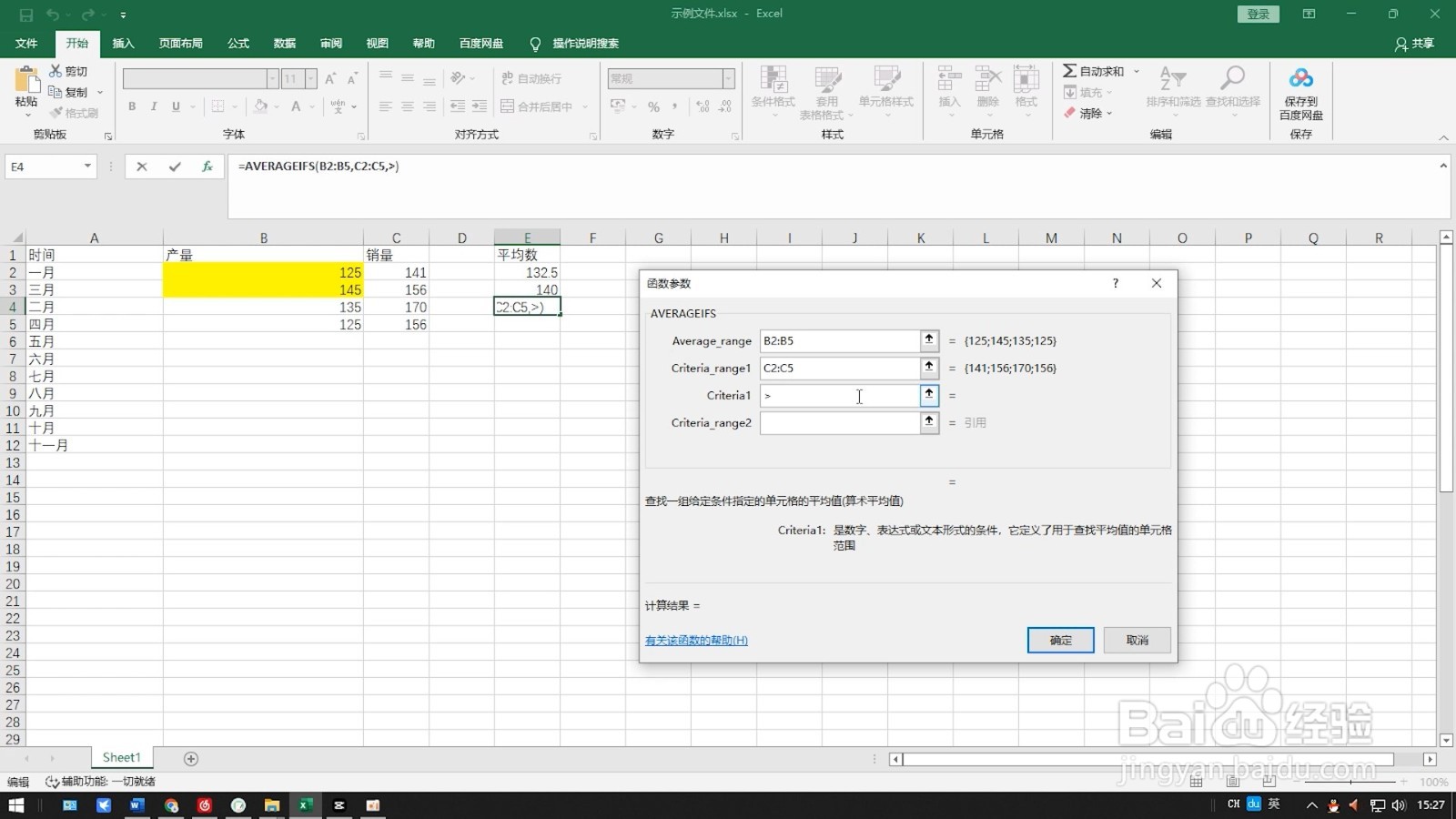
版权声明:
1、本文系转载,版权归原作者所有,旨在传递信息,不代表看本站的观点和立场。
2、本站仅提供信息发布平台,不承担相关法律责任。
3、若侵犯您的版权或隐私,请联系本站管理员删除。
4、文章链接:http://www.1haoku.cn/art_725145.html
上一篇:抖音怎么设置默认支付宝支付
下一篇:高德地图导航界面怎么显示车道
 订阅
订阅